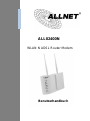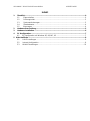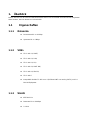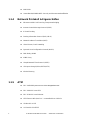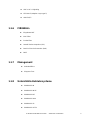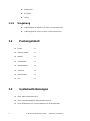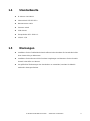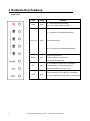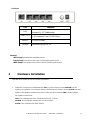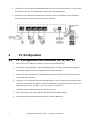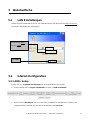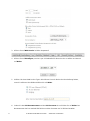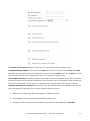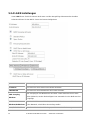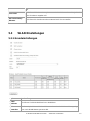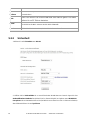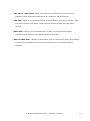Allnet ALL02400N Bedienungsanleitung
- Kategorie
- Router
- Typ
- Bedienungsanleitung

ALL02400N
WLAN N ADSL Router Modem
Benutzerhandbuch

ALL02400N WLAN N ADSL Router Modem ALLNET GmbH
Beachte
Dieses Dokument enthält proprietäre Informationen, die urheberrechtlich geschützt sind. Dieses
Handbuch und alle begleitenden Hardware, Software und Dokumentation sind urheberrechtlich
geschützt. Alle Rechte vorbehalten. Kein Teil dieses Dokuments darf fotokopiert oder durch
mechanische, elektronische oder andere Weise in irgendeiner Form reproduziert werden.
Der Hersteller übernimmt keine Garantie, dass die Hardware ordnungsgemäß in allen
Umgebungen und Anwendungen funktioniert und übernimmt keine Garantie oder Zusicherung,
weder ausdrücklich noch stillschweigend, in Bezug auf die Qualität, Leistung, Marktgängigkeit
oder Eignung für einen bestimmten Zweck der Software oder der Dokumentation . Der Hersteller
behält sich das Recht vor, Änderungen an der Hardware, Software und Dokumentation
vorzunehmen, ohne irgendeine Person oder Organisation der Überarbeitung oder Änderung zu
informieren.
Alle Marken-und Produktnamen sind Warenzeichen der jeweiligen Eigentümer.
© Copyright 2013
ALLNET GmbH. All rights reserved.

ALL02400N WLAN N ADSL Router Modem ALLNET GmbH
Inhalt
1. Überblick ................................................................................................................................ 0
1.1 Eigenschaften ............................................................................................................ 0
1.2 Packungsinhalt ........................................................................................................... 3
1.3 Systemanforderungen ................................................................................................ 3
1.4 Standardwerte ............................................................................................................ 4
1.5 Warnungen ................................................................................................................ 4
2 Hardware Beschreibung ....................................................................................................... 5
3 Hardware Installation ............................................................................................................ 6
4 PC Konfiguration ................................................................................................................... 7
4.1 PC Konfiguration mit Windows 95, 98, ME, XP ............................................................. 7
5 Weboberfläche ......................................................................................................................... 8
5.1 LAN Einstellungen ....................................................................................................... 8
5.2 Internet Konfiguration ................................................................................................... 8
5.3 WLAN Einstellungen .................................................................................................. 12

1. Überblick
Danke, dass Sie sich für unser Produkt entschieden haben. Der ALL02400N ist ein Router mit integriertem
ADSL Modem , 802.11n WLAN und 4-Port Switch.
1.1 Eigenschaften
1.1.1 Datenrate
Downstream bis zu 24 Mbps
Upstream bis zu 1 Mbps
1.1.2 VDSL
ITU G.992.1 (G.DMT)
ITU G.992.2 (G.Lite)
ITU G.994.1 (G.hs)
ITU G.992.3 (G.DMT.BIS)
ITU G.992.4 (G.lite.bis)
ITU G.992.5
Kompatibel mit allen T1.413 Issue 2 (Full Rate DMT over analog POTS), und CO
DSLAM Equipment
1.1.3 WLAN
IEEE 802.11n
Datenrate bis zu 300Mbps
2.4 GHz

© ALLNET GmbH München 2013 - Alle Rechte vorbehalten
1
Multi-SSID
Unterstützt 64/128 Bits WEP Security und Benutzerauthentifikation
1.1.4 Netzwerk Protokoll & Eigenschaften
Ethernet to ADSL Self-Learning Transparent Bridging
Internet Control Message Protocol (ICMP)
IP Static Routing
Routing Information Protocol (RIP, RIPv2)
Network Address Translation (NAT)
Virtual Server, Port Forwarding
Dynamic Host Configuration Protocol (DHCP)
DNS Relay, DDNS
IGMP Proxy
Simple Network Time Protocol (SNTP)
VPN pass-through (IPSec/PPTP/L2TP)
Kindersicherung
1.1.5 ATM
RFC 1483 Multi-protocol over ATM “Bridged Ethernet”
RFC 2364 PPP over ATM
RFC 2516 PPP over Ethernet
ATM Forum UNI3.1/4.0 PVC – unterstützt bis zu 16 PVCs
VPI Bereich: 0-255
VCI Bereich: 32-65535

© ALLNET GmbH München 2013 - Alle Rechte vorbehalten
2
UNI 3.0 & 3.1 Signaling
ATM AAL5 (Adaption Layer type 5)
OAM F4/F5
1.1.6 FIREWALL
Eingebaute NAT
MAC Filter
Packet Filter
Stateful Packet Inspection (SPI)
Denial of Service Prevention (DoS)
DMZ
1.1.7 Management
Weboberfläche
Diagnose-Test
1.1.8 Unterstützte Betriebssysteme
WINDOWS 98
WINDOWS 98 SE
WINDOWS ME
WINDOWS 2000
WINDOWS XP
WINDOWS VISTA

© ALLNET GmbH München 2013 - Alle Rechte vorbehalten
3
WINDOWS 7
Macintosh
LINUX
1.1.9 Umgebung
Luftfeuchtigkeit im Betrieb: 10%-90% nicht kondensierend
Luftfeuchtigkeit im Lager: 5%-95% nicht kondensierend
1.2 Packungsinhalt
Router x 1
Externer Splitter x 1
Netzteil x 1
Telefonkabel x 1
Netzwerkkabel x 1
Antennen x 2
Kurzanleitung x 1
CD x 1
1.3 Systemanforderungen
Einen ADSL Internetanschluss
Einen Computer/Notebook mit Netzwerkanschluss
Einen Webbrowser (z.B. Internet Explorer) für die Konfiguration

© ALLNET GmbH München 2013 - Alle Rechte vorbehalten
4
1.4 Standardwerte
IP Adresse: 192.168.1.1
Subnet Mask: 255.255.255.0
Benutzername: admin
Passwort: admin
SSID: WLAN
Encapsulation: RFC 2516 LLC
VPI/VCI: 1/32
1.5 Warnungen
Installieren Sie das Telefonkabel niemals während eines Gewitters. Es besteht die Gefahr
einen Stromschlag zu bekommen.
Installieren Sie den Router nicht in feuchten Umgebungen und benutzen Sie das Produkt
niemals in der Nähe von Wasser.
Um gefährliche Überlastungen des Stromkreises zu vermeiden, beachten Sie bitte die
maximale Leistungsaufnahme.

© ALLNET GmbH München 2013 - Alle Rechte vorbehalten
5
2 Hardware Beschreibung
Vorderseite
LED
Farbe
Funktion
Power
grün
An: das Gerät ist angeschaltet
Aus: das Gerät ist ausgeschaltet
LAN1,2,3,4
grün
An: es besteht eine Netzwerkverbindung
Blinkt: Datentransfer
Aus: es besteht keine Netzwerkverbindung
WLAN
grün
An: WLAN ist aktiviert
Blinkt: drahtloser Datentransfer
Aus: WLAN ist deaktiviert
DSL
grün
An: es besteht eine aktive DSL-Verbindung
Schnelles Blinken: Verbindungsversuch
Langsames Blinken: kein DSL-Link
INET
grün
Blinkt: Datentransfer über die DSL-Verbindung
Aus: kein Datentransfer über die DSL-Verbindung

© ALLNET GmbH München 2013 - Alle Rechte vorbehalten
6
Rückseite
Seitenteil
WIFI-Knopf: Aktivierte bzw deaktiviert WLAN.
Reset-Knopf: Setzt das Gerät in den Auslieferungszustand zurück.
WPS-Knopf: Zum Aufbau einer sicheren WLAN-Verbindung über WPS
.
3 Hardware Installation
Hier wird Ihnen erklärt wie Sie den Router anschließen.
1. Verbinden Sie mit einem Telefonkabel den DSL Port des Routers mit dem MODEM Port des
Splitters und verbinden Sie mit einem anderen Telefonkabel Ihr Telefon mit dem PHONE Port des
Splitters. Abschließend verbinden Sie Ihren Telefonanschluss mit dem LINE Port des Splitters.
Der Splitter hat drei Ports:
LINE: Zum Verbinden mit Ihrem Telefonanschluss (RJ-11 Port)
MODEM: Zum Verbinden mit dem DSL Port des Routers
PHONE: Zum Verbinden mit Ihrem Telefon
Port
Funktion
DSL
DSL-Anschluss oder zur Verbindung zum Splitter
mit einem RJ-11 Telefonkabel
LAN1,2,3,4
RJ-45 Netzwerk-Port (10/100 Mbps)
ON/OFF
Ein-/Aus-Schalter
POWER
Stromversorgung 12V/1A

© ALLNET GmbH München 2013 - Alle Rechte vorbehalten
7
2. Verbinden Sie das eine Ende des Netzwerkkabels mit einem Lan-Port des Routers und das andere
Ende mit einem Switch in Ihrem Netzwerk oder Ihrem Computer/Notebook.
3. Verbinden Sie das Netzteil mit dem Router und stecken Sie es anschließend in eine Steckdose,
Danach schalten Sie das Gerät mit dem On/Off-Schalter ein.
4 PC Konfiguration
4.1 PC Konfiguration mit Windows 95, 98, ME, XP
1. Klicken Sie in der Taskleiste auf “Start” und dort auf "Systemsteuerung".
2. Hier klicken Sie auf "Netzwerk- und Internetverbindungen" und dann auf "Netzwerkumgebung".
Abschließend klicken Sie links auf "Netzwerkverbindungen anzeigen"
3. Machen Sie einen Rechtsklick auf die Netzwerkverbindung, die mit Ihrem Router verbunden ist,
und wählen "Eigenschaften".
4. Markieren Sie in dem kleinen Fenster "Internetprotokoll (TCP/IP)" und klicken auf "Eigenschaften".
Setzen Sie den Punkt bei "Folgende IP-Adresse verwenden" und geben Sie eine IP-Adresse aus
folgendem Subnetz ein: 192.168.1.X (X = 2 bis 254) z.B.: 192.168.1.2
Außerdem tragen sie die Subnetzmaske 255.255.255.0 ein.
5. Klicken Sie zweimal auf “OK” damit die Einstellungen übernommen werden.
6. Wenn Windows einen Neustart verlangt, führen Sie diesen bitte durch.

© ALLNET GmbH München 2013 - Alle Rechte vorbehalten
8
5 Weboberfläche
5.1 LAN Einstellungen
Starten Sie einen Webbrowser wie z.B. den Internet Explorer und öffnen Sie die http://192.168.1.1.
Sie werden aufgefordert sich einzuloggen:
5.2 Internet Konfiguration
5.2.1 ADSL Setup
Klicken Sie auf Erweiterte Einstellungen auf der Weboberfläche des Routers.
1. Danach klicken Sie auf Layer2 Schnittstelle und dann auf ATM Schnitstelle.
2. Klicken Sie auf Hinzufügen , um eine neue ATM Schnittstelle zu konfigurieren. Geben Sie die
entsprechenden Parameter ein und klicken abschließend auf Speichern.
Klick OK
Benutzername ‘admin’
Passwort ‘admin’

© ALLNET GmbH München 2013 - Alle Rechte vorbehalten
9
3. Klicken Sie auf WAN Service im linken Hauptmenü.
4. Klicken Sie auf Hinzufügen, um eine Layer 2Schnittstelle für diesen Service zu wählen und danach
auf Weiter.
5. Wählen Sie einen WAN Service Typen. Hier können Sie auch die Service Beschreibung ändern,
wenn Sie möchten. Abschließend klicken Sie auf Weiter.
6. Geben Sie den PPP Benutzernamen und das PPP Passwort ein und klicken Sie auf Weiter. Der
Benutzername darf aus maximal 256 Zeichen und das Passwort aus 32 Zeichen bestehen.

© ALLNET GmbH München 2013 - Alle Rechte vorbehalten
10
Der PPPoE Service Name bleibt leer, solange Ihr ISP Ihnen keine anderen Vorgaben macht.
Authentifizierungsmethode ist als Standard auf Auto. Wenn gewünscht können Sie auf PAP oder CHAP
umstellen. Der Standardwert der MTU (Maximum Transmission Unit) ist 1500 für PPPoA und 1492 für PPPoE.
Ändern Sie diese Werte nicht, solange Ihr ISP Ihnen keine anderen Vorgaben macht.
Fullcone NAT aktivieren: Bei Aktivierung des Fullcone NAT, werden alle Anfragen von der gleichen privaten
IP-Adresse und Port auf die gleichen öffentlichen Quell-IP-Adresse und Port zugeordnet. Jemand im Internet
braucht nur das Mapping-Schema kennen, um Pakete an ein Gerät hinter dem VDSL Router zu senden.
Statische IPv4 Adresse verwenden: Wenn Ihr ISP Ihnen eine feste IPv4 Adresse zugeteilt hat, können Sie
diese hier eintragen. Bitte setzen Sie in keinem anderen Fall hier den Haken.
7. Wählen Sie eine bevorzugte WAN Schnittstelle als Standard Gateway.
8. Zuletzt wählen Sie eine gewünschte Schnittstelle als DNS Server.
9. Überprüfen Sie die vorgenommen Einstellungen und klicken Sie abschließend auf Speichern.

© ALLNET GmbH München 2013 - Alle Rechte vorbehalten
11
5.2.4 LAN Einstellungen
Unter LAN können Sie die IP Adresse des Routers und die dazugehörige Subnetzmaske einstellen.
Außerdem können Sie den DHCP Server des Routers konfigurieren.
Option
Beschreibung
IP-Adresse
Hier können Sie die IP-Adresse des Router einstellen.
Subnetzmask
Hier können Sie die Subnetzmaske des Router einstellen.
IGMP Snooping
aktivieren
IGMP Snooping ist eine Methode die den IGMP Traffic überwacht. Wenn diese
Option aktiviert ist, werden die benötigten Ports automatisch zu der Multicast Liste
hinzugefügt.
DHCP Server
aktivieren/deaktivieren
Wenn der DHCP Server aktiviert ist, verteilt dieser IP-Adressen an Clients im
lokalen Netzwerk, sobald diese eine Anfrage stellen.
Start / Ende IP address
Hier können Sie den Bereich festlegen, welcher vom DHCP Server genutzt werden

© ALLNET GmbH München 2013 - Alle Rechte vorbehalten
12
soll.
Lease Time
Hier können Sie in Stunden angeben wann der DHCP Server einem Endgerät eine
neue IP-Adresse vergeben soll.
DHCP Server Relay
aktiveren
Hier können Sie dem Router einen externen DHCP Server zuteilen..
5.3 WLAN Einstellungen
5.3.1 Grundeinstellungen
Option
Beschreibung
WLAN
aktivieren
Hier können Sie WLAN aktivieren bzw. deaktivieren.
SSID
verstecken
Mit dieser Option können Sie Ihre SSID verstecken. Somit wird diese nicht angezeigt,
wenn nach WLAN-Netzen gescannt wird.

© ALLNET GmbH München 2013 - Alle Rechte vorbehalten
13
Clients
isolieren
Wenn Sie diese Option aktivieren, können die WLAN Clients nicht untereinander
kommunizieren.
SSID
Unter SSID können Sie Ihrem WLAN-Netz einen Namen geben. Der Name
darf aus bis zu 32 Zeichen bestehen.
BSSID
Die BSSID ist die MAC Adresse der WLAN-Schnittstelle.
Land
Wählen Sie hier das Land aus, in dem Sie den Router betreiben.
5.3.2 Sicherheit
1.Klicken Sie auf Sicherheit unter WLAN.
2. Wählen Sie bei SSID wählen Ihr zu verschlüsselndes WLAN-Netz aus. Danach legen Sie eine
Authentifikations-Methode fest (WPA2-PSK in diesem Beispiel) und geben unter WPA/WPAI
Passphrase einen Netzwerkschlüssel ein (bei WPA2 muss dieser aus min. 8 Zeichen bestehen).
Abschließend klicken Sie auf Speichern.

© ALLNET GmbH München 2013 - Alle Rechte vorbehalten
14
WEP Open and WEP Shared —WEP ist eine ältere Verschlüsselung, die nicht schwer zu
umgehen ist. WEP verwendet Kombinationen aus 64-Bit oder 128-Bit Schlüssel.
WPA (PSK)— WPA ist eine sicherere Methode Ihr WLAN-Netz zu verschlüsseln als WEP. Wenn
Ihre Clients alle WPA unterstützen, sollten Sie diese Methode der WEP-Verschlüsselung
vorziehen.
WPA2 (PSK) — WPA2 ist eine erweiterte Form von WPA und entspricht dem heutigen
Verschlüsselungs-Standard. Wir empfehlen WPA2 zu verwenden.
WPA2 und WPA (PSK)— Wählen Sie WPA2/WPA, wenn Sie auch Clients haben, die den WPA2
Standard nicht unterstützen. Der Router erkennt selbst, ob der Client WPA oder WPA2
unterstützt.

© ALLNET GmbH München 2013 - Alle Rechte vorbehalten
15
CE-Declaration of Conformity
For the following equipment:
Germering, 2nd of April, 2013
WLAN N ADSL Router Modem
ALL02400N
The safety advice in the documentation accompanying the products shall be obeyed.
The conformity to the above directive is indicated by the CE sign on the device.
The Allnet ALL02400N conforms to the Council Directives of 1999/5/EC.
This equipment meets the following conformance standards:
EN60950-1:2006/A11:2009/A1:2010
IEC60950-1:2005/A1:2009
This equipment is intended to be operated in all countries.
This declaration is made by
ALLNET Computersysteme GmbH
Maistraße 2
82110 Germering
Germany
Germering, 02.04.2013
-
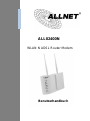 1
1
-
 2
2
-
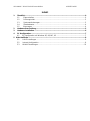 3
3
-
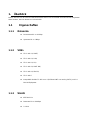 4
4
-
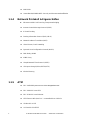 5
5
-
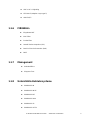 6
6
-
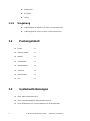 7
7
-
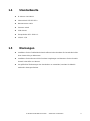 8
8
-
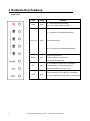 9
9
-
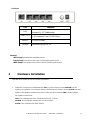 10
10
-
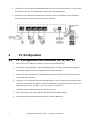 11
11
-
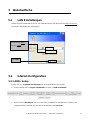 12
12
-
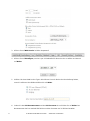 13
13
-
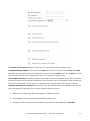 14
14
-
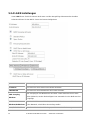 15
15
-
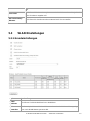 16
16
-
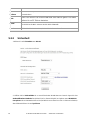 17
17
-
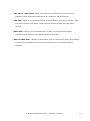 18
18
-
 19
19
Allnet ALL02400N Bedienungsanleitung
- Kategorie
- Router
- Typ
- Bedienungsanleitung
Verwandte Artikel
-
Allnet ALL02300N Schnellstartanleitung
-
Allnet ALL-WR02400N Schnellstartanleitung
-
Allnet ALL0237R Bedienungsanleitung
-
Allnet ALL0277DSLB V.2 Bedienungsanleitung
-
Allnet ALL0238RD Bedienungsanleitung
-
Allnet ALL500VDSL2 Schnellstartanleitung
-
Allnet ALL500VDSL2 Rev. B Schnellstartanleitung
-
Allnet ALL02400N Schnellstartanleitung
-
Allnet ALL0233DB Schnellstartanleitung
-
Allnet ALL500VDSL2 Rev. B Bedienungsanleitung